
XNUMX년이 시작될 때마다, 또는 프로젝트를 시작할 때마다 달력을 만드는 방법을 아는 것은 우리가 수행하는 일반적인 작업 중 하나가 될 수 있습니다.
달력은 벽에 걸거나 손에 쥘 수 있는 달력일 뿐만 아니라 (또는 모바일) 하지만 중요한 날짜, 매일 고려해야 하는 세부 정보 등을 작성할 수 있습니다. 그리고 그것을 위해 당신은 하나를 사기 위해 돈을 쓸 필요가 없습니다. 당신은 당신의 자신을 만들 수 있습니다.
달력을 만드는 이유
당신이 자영업자이고 매일 고객과 함께 일한다고 상상해 보십시오. 당신은 여러 가지를 가지고 있고 당신은 그들 모두에 대해 일하고 있습니다. 다만, 납기일, 회의 등 그것은 각각 다릅니다. 그리고 당신은 또한 질서를 지키고 매일 해야 할 일을 알고 싶어합니다.
그것을 공책에 적는다면, 당신은 아마도 매일 할 일을 결정하기 위해 날짜를 기록하게 될 것입니다. 그러나 그것은 노트북입니다.
이제 당신이 같은 일을 한다고 생각하세요. 매주, 매월 또는 매년 사용할 수 있는 직접 만든 달력 그리고 매일 당신이해야 할 일을 알기 위해 각 고객의 메모가 있습니다. 이것은 테이블에 놓거나 걸 수 있습니다. 더 비쥬얼이 좋지않을까요?
모든 것, 심지어 의제까지 적는 공책이나 종이 한 장이 좋은 도구가 될 수 있습니다. 하지만 달력 날짜를 작업과 연관시킬 수 있고 시각적으로 얼마나 많은 작업이 있는지 훨씬 더 잘 볼 수 있습니다. 하루에 무엇을 할 것인가 또는 의사가 있는 경우, 고객과의 약속 등이 있습니다.
달력을 만들 때 주의할 점

캘린더를 만드는 것은 크리에이티브로서 할 수 있는 가장 쉬운 작업 중 하나입니다. 글쎄, 사실, 그것은 가장 간단한 것 중 하나이지만 당신의 취향과 당신이주고 싶은 창의성에 따라 다소 어려울 수 있습니다.
기본적으로 달력을 만들기 위해서는 Word, Excel, Photoshop, 온라인 페이지와 같은 도구 하나만 있으면 됩니다. (컴퓨터 또는 모바일일 수 있음) 날짜를 안내해 드립니다.
예를 들어, XNUMX월 달력을 만들고 싶다고 상상해 보십시오. 문서로 번역하고 인쇄할 수 있으려면 각 날짜가 어느 날인지 알아야 합니다.
제쳐두고, 옵션으로 그림, 이모티콘, 일러스트레이션 등을 선택할 수 있습니다. 달력 자체를 더 시각적으로 만들 것입니다.
그러나 그것으로 만 일할 수 있습니다.
Word에서 달력 만들기
간단한 일정부터 시작하겠습니다. Word 또는 다른 유사한 프로그램(OpenOffice, LibreOffice ...)을 사용하여 수행할 수 있습니다. 당신은 무엇을해야합니까?
- 새 문서를 엽니다. 세로로 하면 XNUMX주일만 하지 않으면 보기 좋지 않고 공간이 협소하기 때문에 가로로 페이지를 두는 것을 권장합니다.
- 일단 가로로 세워야 합니다. 테이블을 생성. 열의 경우 7을 입력해야 하고 행의 경우 한 달의 경우 4 또는 5를 입력해야 합니다. 해당 주만 원하면 하나만 입력합니다. 요일을 넣으려면 5개(월요일부터 일요일까지 또는 월요일부터 금요일까지(이 경우 XNUMX열)).
- 테이블은 얇지만 여기에서 세포 사이의 공간을 가지고 놀아 그것들을 모두 같은 거리에 두십시오. 왜 확장합니까? 글쎄, 당신이 가리킬 수있는 곳이 필요하기 때문입니다. 매일의 숫자를 기록할 뿐만 아니라 고객과의 만남, 편안한 여행, 매일 해야 할 일 등을 기록할 공간도 남겨두게 됩니다.
이 달력에 이상적인 것은 한 달이 전체 페이지를 차지하는 것이므로 수행해야 할 모든 작업에 대해 완벽하게 명확해야 합니다. 다른 달을 할 필요가 없다는 목적으로 일부는 비워두고 템플릿으로 사용합니다. 즉, 숫자를 넣지 않고 테이블을 비워 두어 인쇄할 때 숫자를 배치하고 다른 달에 동일하게 사용할 수 있습니다.
이 프로그램으로 일부 이미지를 배치할 수 있지만 처리 방법이나 정확한 위치에 제한이 있습니다.
모든 달이 포함된 시트에 완전한 달력을 포함하려는 경우에는 결국 같은 시트에 모두 들어갈 수 있도록 각 월에 대한 테이블을 만드는 것이 좋습니다. 문제는 아무 것도 쓸 수 있는 공간이 없다는 것입니다.
Excel에서 달력 만들기

달력을 만드는 데 사용할 수 있는 또 다른 프로그램은 Excel입니다. Word와 거의 동일하게 작동하지만 이미 테이블을 만들었기 때문에 훨씬 간단합니다.
특히, Excel을 열면 날짜를 입력하기만 하면 됩니다. (월요일부터 금요일 또는 월요일부터 일요일까지) 4-5 행을 가져옵니다.
그들을 가리키면 행 번호 매기기가 나타나는 왼쪽으로 이동하여 마우스 오른쪽 버튼을 클릭합니다. 거기에서 행 높이를 선택하고 원하는 행의 거리를 설정합니다(더 많거나 적은 공간이 제공됨). 한 페이지를 넘기지 않는 것이 중요합니다(미리보기를 하면 바로 알려줌).
또한 A부터 무한대까지 숫자가 매겨진 열 상단에서 원하는 열(5 또는 7)을 선택하고 마우스 오른쪽 버튼을 클릭하고 열 너비를 검색하여 공간을 더 많거나 적게 줄 수 있습니다.
다 작성하신 후에는 프린트만 하시면 됩니다.
요일을 기본값으로 두는 것이 좋습니다. 이렇게 하면 더 좋아질 것입니다.
하고 싶은 것이 연간 달력이라면 다른 테이블로 작업해야 합니다. 같은 시트에 있을 수 있지만 매달 더 작아지거나 원하는 형식에 맞도록 인쇄할 수 있습니다.
장식된 달력을 만드는 온라인 페이지
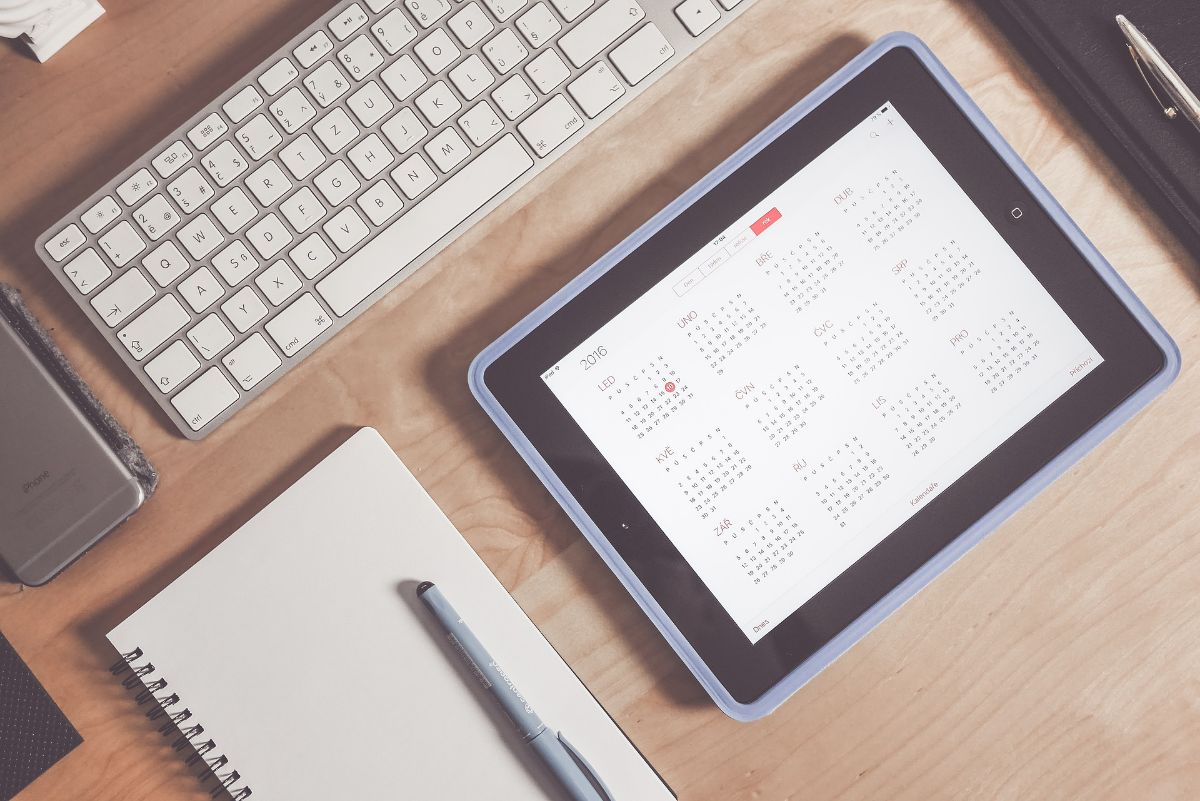
테이블을 만들고 싶지 않다면 공백을 ... 온라인 템플릿을 사용하지 않는 이유는 무엇입니까? 캘린더를 만드는 데 사용할 수 있는 많은 페이지와 온라인 도구가 있습니다. 사실, 미리 디자인된 상태로 제공되어 약간의 사용자 정의가 가능하기 때문에 디자인에 많은 노력을 기울이지 않고도 XNUMX개월, XNUMX개월 또는 연간 달력을 만들 수 있습니다.
일부 우리가 추천하는 페이지 위치 :
- Canva.
- 어도비
- 사진.
- 포토 꼴라주.
- 작동하는 캘린더.
그리고 물론 당신도 할 수 있습니다 Photoshop, GIMP 또는 기타 이미지 편집 프로그램으로 선택하십시오. 시간이 조금 더 걸리지만 최대한 맞춤화할 수 있습니다.
보통 매달 달력을 만드시나요? 이제 감히 하나 하시겠습니까?